Kuinka poistaa, lisätä tai määrittää iPhone -widgetit
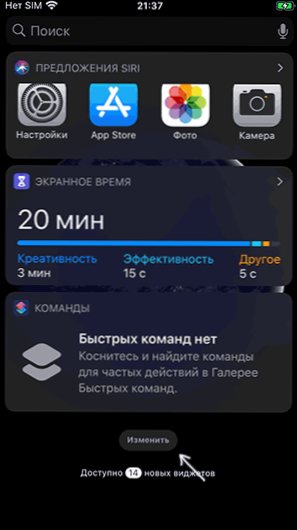
- 3206
- 245
- Devin Crona
Oletusarvoisesti, kun odotat innolla oikean näytön tai iPhone -lukitusnäytön oikeaa, "tänään" -näyttö avautuu widgeteillä: Jotkut niistä voivat olla hyödyllisiä, jotkut eivät ole kovin, ja jotkut käyttäjät jopa mieluummin sammuttavat iPhone -widgetit, etenkin lukitusnäytössä. Itse widgetit "ilmestyvät" osana asennettuja sovelluksia, joilla on tällainen toiminnallisuus. Tietenkin on vakio: Siri -lauseet, näytön aika, sää, musiikki ja muut.
Näissä ohjeissa, yksityiskohtaisesti mahdollisuuksista asettaa widgettejä iPhone -näytölle, siitä, kuinka ne voidaan lisätä ja poistaa tarvittaessa, samoin kuin mahdollisuus irrottaa kokonaan lukko -näytön iPhone -widgetit (jotka voivat olla hyödyllisiä termitiossa luottamuksellisuus).
- Widgetien asettaminen aloitusnäyttöön (lisääminen ja poistaminen)
- Kuinka poistaa widgetit käytöstä iPhone -lukitusnäytössä
- Videoohje
Widgetien asettaminen aloitusnäyttöön
Jos haluat siirtyä käytettävissä olevien widgettien luetteloon, poista tarpeetonta tai lisätä uutta iPhonen aloitusnäytössä seuraavia vaiheita:
- Siirry widgetit pyyhkäisemällä vasemmalta oikealle.
- Napsauta widget -luettelon alareunassa "Muuta" -painiketta.
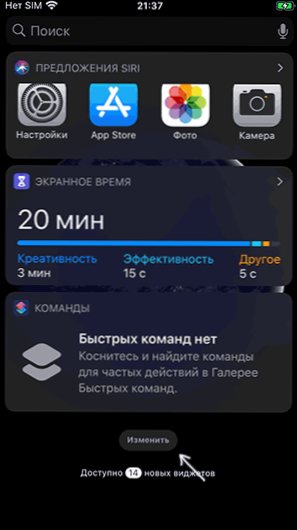
- Näet luettelon käytettävissä olevista widgeteistä: Yläosassa - sisältyy iPhoneen tällä hetkellä, alemmassa - ne, jotka voidaan kytkeä päälle.
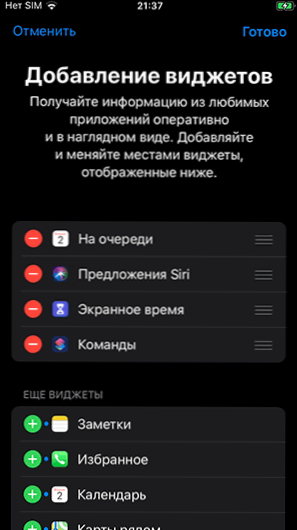
- Voit poistaa tai lisätä widgetit painamalla vastaavia painikkeita "plus" ja "miinus" (sen jälkeen joudut myös napsauttamaan "Poista".
- Voit muuttaa widgettien järjestystä käyttämällä linjan liikettä käyttämällä kolmella nauhalla oikealla puolella.
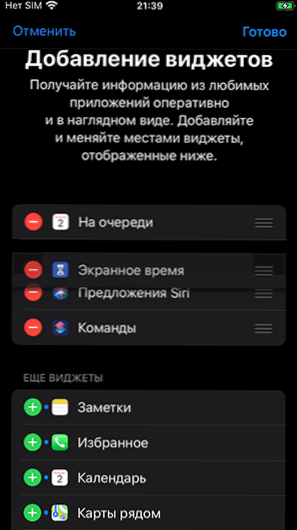
- Napsauta muutosten lopussa vain "Valmis" oikeassa yläkulmassa.
- Toinen tapa lisätä sovelluswidget, jolla on tällainen toiminnallisuus.
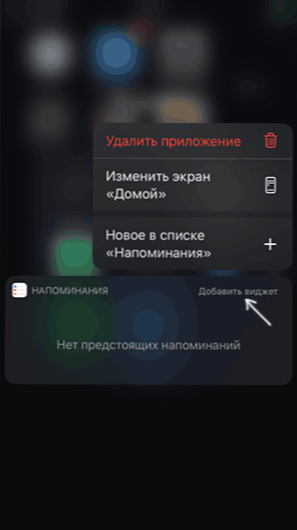
Kun uusia sovelluksia (tai vanhojen poisto) on asennettu, käytettävissä olevien widgetien luettelo voi muuttua - uudet ilmestyvät ja vanhat. Jos poistat kaikki asetusten widgetit, näyttö ei katoa aloitusnäytön vasemmalle puolelle - "Vaihda" -painike ja hakulinja on edelleen siinä. Se ei toimi sen poistamiseksi kokonaan.
Kuinka poistaa widgetit käytöstä iPhone -lukitusnäytössä
Lukon näytön widgetit voivat olla käteviä, mutta eivät aina turvallisia, jos iPhone on jonkun käsissä. Tarvittaessa voit poistaa widgetien näytön käytöstä lukitusnäytössä:
- Siirry asetuksiin - Kosketa tunnusta ja koodi -ehdokas, kirjoita salasana.
- Pyydä alapuolelle "pääsy näytön lukkoon".
- Irrota kohta "tänään". Tarvittaessa voit sammuttaa muut elementit, jotta niitä ei näytetä estetyllä näytöllä.
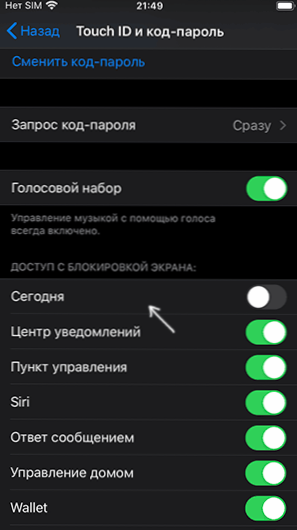
Suoritettujen toimien jälkeen "Tänään" -näytön widgetit lakkaavat näyttämästä lukitusnäytöllä.
Videoohje
Kuten näette, kaikki on yksinkertaista. Muuten, ehkä on joitain erityisen hyödyllisiä iPhone -widgetejä, joita käytät säännöllisesti? On hienoa, jos jaat kommentteja. Ja: tiesit, että voit käyttää puhelinta kauko -ohjauksena televisioon?
- « Goard -sovelluksen työssä Androidilla oli virhe - kuinka korjata se?
- Kuinka ladata D3DX9_42.DLL ja Fix -virheet, järjestelmä ei löytänyt D3DX9_42.DLL tai ohjelman käynnistäminen on mahdotonta »

